Sådan løses FPS Drop-problem på PC
at have en avanceret PC stadig, lider af et FPS drop-problem, mens du spiller en verden af krigsspil? Her lærer du, hvordan du løser dette problem.
snestorm forsøger altid at skubbe hårdt for spil på vinduer pc ‘ er. Med hver opdatering bringer de noget nyt og spændende for spillere. Men det ser ud til, at de på en eller anden måde undlader at overvinde hikke og problemer omkring spil.
i samfundsfora som snestorm rapporterede mange brugere regelmæssigt forskellige problemer, de oplever, mens de spillede på deres vinduer 10 PC. I mellemtiden, pludselig efter opdateringen af 9.0.5 patch note, begyndte brugerne at rapportere et FPS drops-problem, mens de spillede verden af krigsfly siden opdateringen af 9.0.5 patch.
selvfølgelig, der kan være forskellige grunde bag dette. Men stadig er vi helt uklare om, hvorfor dette problem opstår, selvom nogen har et avanceret spildyr. Nå, i dag, i denne vejledning, Vi vil tale om tips til at løse verden af krigsfly FPS dråber problem På Vinduer 10 PC. Så uden videre, lad os dykke ned i det og finde de forskellige måder at slippe af med FPS drop-problemet.
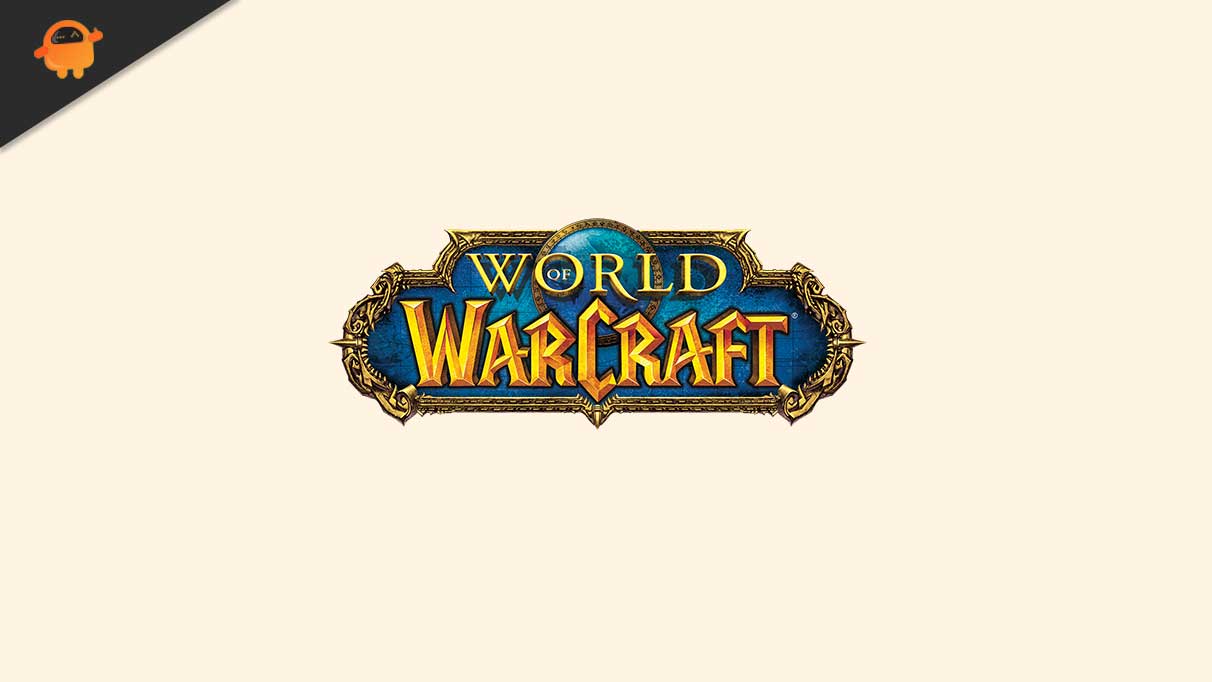
på PC
i dag fortæller mange hjemmesider dig at prøve flere ting for at løse dette problem. Men endelig får du intet og befinder dig i samme situation. Dermed, her, de trin, vi leverer til at løse FPS drop-problemet, er helt baseret på vores personlige oplevelse. Så, ja! Lad os se, om det hjælper dig. Men før det skal du kigge på de minimale og anbefalede PC-specifikationer for at køre verden af Krigsfartøjer.
systemkrav (Minimum):
- CPU: AMD-8100 eller Intel Core i5-760
- RAM: 4 GB RAM
- OS: Vinduer 7 eller nyere 64 bit
- GPU: AMD Radeon HD 7850 2GB eller NVIDIA GeForce 560 2GB eller Intel HD Graphics 530 (45V)
- P-SHADER: 5.0
- v-shader: 5.0
- gratis opbevaring: mindst 70 GB
- VRAM: 2 GB
verden af Krigsfartøjer anbefalede krav:
- 8310 eller Intel Core i7-4770
- RAM: 8 GB
- OS: Vinduer 10 64 bit
- grafikkort: AMD Radeon R9 280 eller NVIDIA GeForce 960
- P-SHADER: 5.1
- V-SHADER: 5.1
- gratis opbevaring: mindst 70 GB
- VRAM: 4 GB
Læs også
#1 Opdater din GPU-Driver
Se, der er to metoder til at opdatere din GPU-driver. Den første er fra enhedsadministratoren, og den anden er fra din GPU-producentens officielle hjemmeside. Her giver vi dig kun trinnene til at opdatere din driver ved hjælp af Enhedshåndtering.
- først og fremmest skal du åbne enhedsadministratoren på din vinduer PC ved hjælp af vind-og R-tasten.
- derefter skal du blot udvide netværksadapteren og højreklikke på grafikkortets navn. Dette åbner rullemenuen.
- Vælg indstillingen Opdater drev i denne menu.
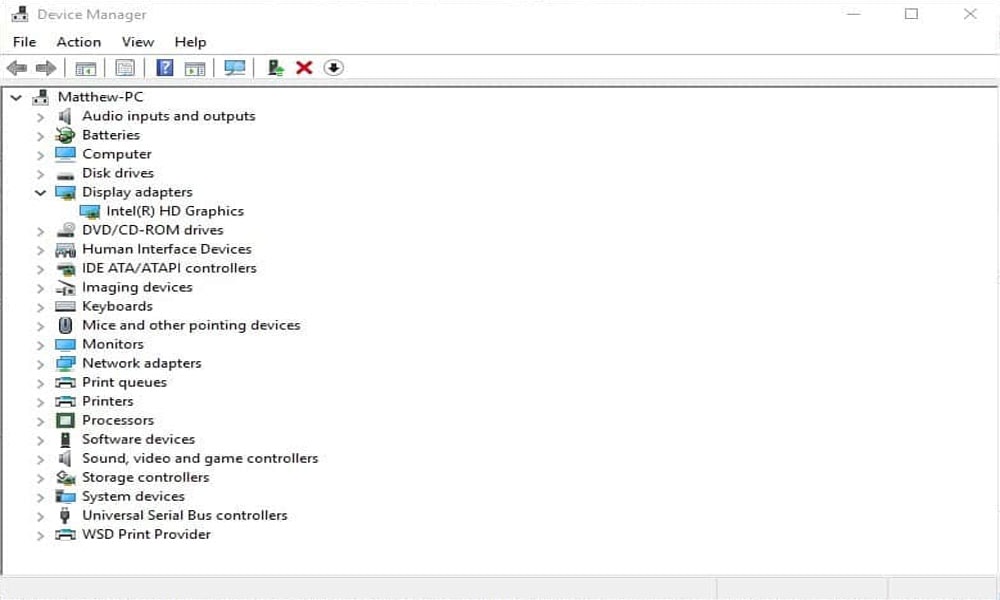
sådan. Nu begynder det automatisk at søge efter opdateringer. I mellemtiden, hvis det får noget, så vil det give dig besked.
#2 ændre indstillingerne i spillet
start først en verden af krigsfly og naviger til dine grafiske indstillinger. Derefter, ændre disse ændringer i Indstillinger:
- Indstil visningstilstanden til fuld skærm og deaktiver anti-aliasing og Vsync.
- sørg derefter for at indstille opløsningsskalaen til 100 procent. Men hvis du yderligere bemærker FPS-drop-problemet, reducerer du din understregningsmulighed til omkring 90 procent den visuelle kvalitet. Men din præstation vil stige meget i dine basisindstillinger.
- skift også teksturopløsningsindstillingen til fair eller lav afhængigt af din GPU-stavetæthed til halvdelen aktiver projicerede teksturer.
- Indstil indstillingen Vis afstand til omkring 7, hvilket er standardværdien.
- vi foreslår, at du ændrer indstillingen for miljødetaljer og indstillingerne for jordrod til 1.
- Indstil skyggekvaliteten til lav.
- flydende detalje til fair.
- Deaktiver lydaksler, og indstil partikeltætheden til lav.
- Indstil også SSAO til lav.
- Deaktiver dybdeskarphed og dispositionstilstand.
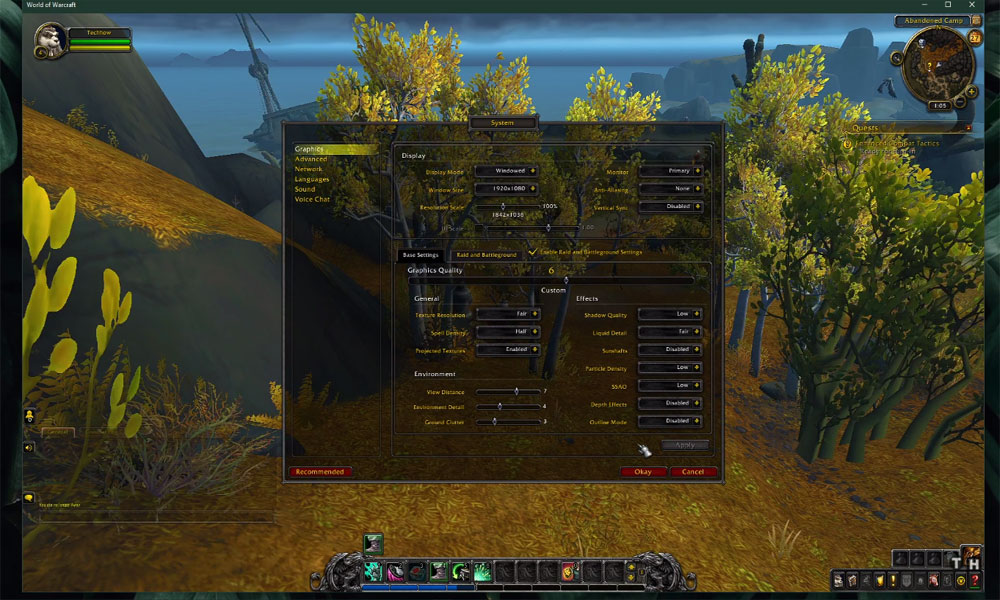
Anvend dog de ændringer, du har foretaget. Når du har anvendt dine ændringer, skal du sørge for at aktivere indstillingerne raid og battery ground. Sådan. Prøv nu at spille spillet og kontrollere, om det hjælper.
#3 sæt høj prioritet Task Manager
efter at have givet krig af Krigsfartøjer høj prioritet, rapporteres mange brugere, at de vil løse FPS drop-problemet, mens de spiller krig af Krigsfartøjer.
- så først og fremmest skal du åbne din task manager og i fanen Processer.
- derefter skal du højreklikke på Krigsfartøjets verden.
- vælg derefter indstillingen for at gå til detaljer i rullemenuen.
- nu, i fanen Detaljer, fremhæv det.du skal blot højreklikke på det.
- indstil derefter prioriteten til høj.
dette vil igen tildele flere ressourcer til at spille verden af krigsfly og øge din PC – ydeevne-især hvis du har andre programmer, der kører i baggrunden for at reducere din CPU-udnyttelse fra andre programmer. Derfor foreslår jeg, at du stopper alle applikationer, der kører i baggrunden, så du får flere ressourcer til at køre problemfrit.
#4 Sluk for Spillinjen
hvis ovenstående tre metoder ikke hjælper dig med at løse FPS drop-problemet på Vinduer 10 PC. Derefter hjælper disse trin dig med at løse dette. Så følg trinene:
- oprindeligt kan du søge efter Indstillinger ved hjælp af Cortana-søgefeltet eller blot trykke på Vind +i-tasten fra dit tastatur.
- Naviger nu til Spilindstillingen, og fra venstre rude skal du vælge Spillinjen og skifte knappen for at slukke den, som vist på billedet nedenfor.
- vælg derefter indstillingen Optag i venstre rude og sluk for indstillingerne for baggrundsoptagelse, Optagervideo og optaget lyd.
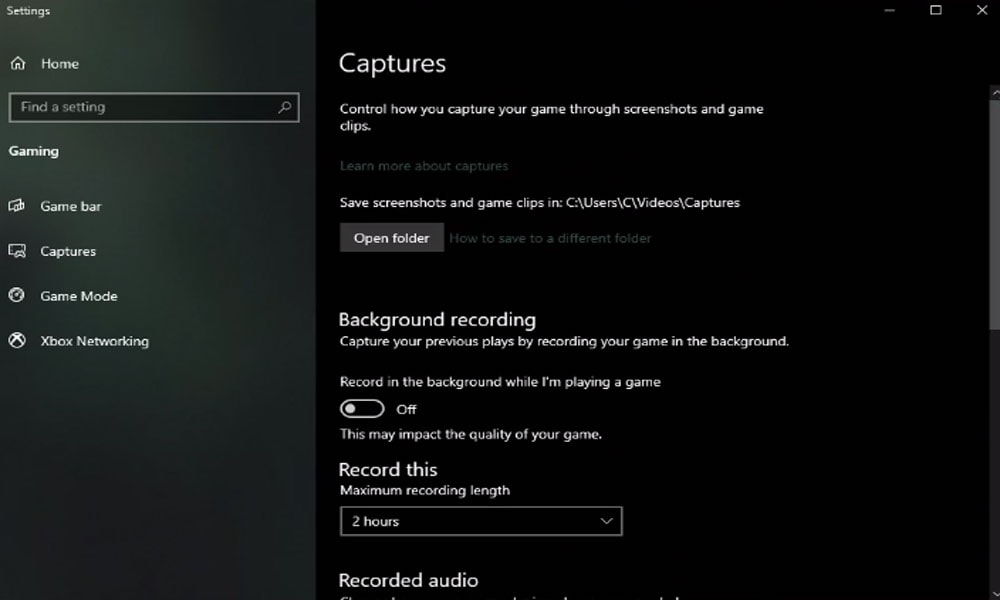
#5 Tilpas dig Nvidia-eller AMD-Kontrolpanelindstillinger
Åbn først Nvidia-kontrolpanelet. I mellemtiden, hvis du har en AMD GPU, kan du gøre det samme trin med AMD-driverdragten. Under alle omstændigheder, når du har åbnet Nvidia-kontrolpanelet, skal du følge processen nedenfor:
- Naviger til at administrere 3D-indstillinger.
- klik derefter på programindstillingerne og vælg for at tilføje et program, der skal tilpasses.
- efter det skal du blot tilføje verden af Krigsfartøjer til programlisten.
- derefter skal du ændre et par indstillinger. Men sørg for, at CUDA-indstillingen er indstillet til din primære GPU, og indstil også strømstyringstilstanden til at foretrække maksimal ydelse.
- nå, glem ikke at indstille teksturfiltreringskvaliteten til ydeevnen.
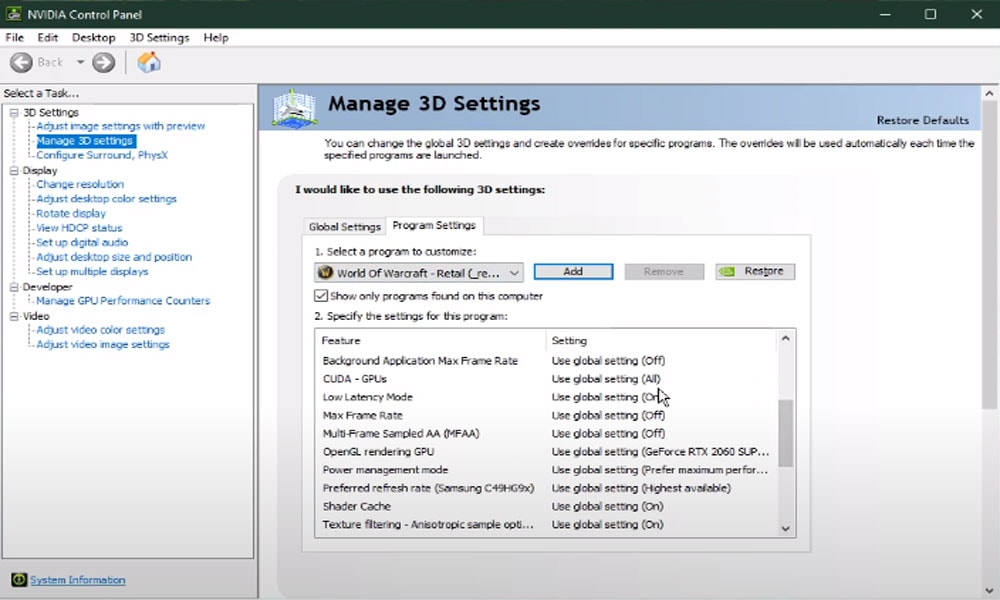
det er det. Kør nu spillet igen og kontroller, om det hjælper. Hvis dette overhovedet ikke kunne hjælpe dig, skal du gå mod det næste potentielle trin for at løse dette.
#6 Skift prioriteten for Grafiksystemindstillinger
mange brugere er der, der rapporterede det ved at tilføje spillet til høj ydeevne i grafiske indstillinger. Så du kan også prøve dette en gang og kontrollere, om det hjælper.
- så først og fremmest skal du åbne dine grafiske systemindstillinger.
- vælg derefter indstillingen Gennemse. Dette åbner din Filudforsker.
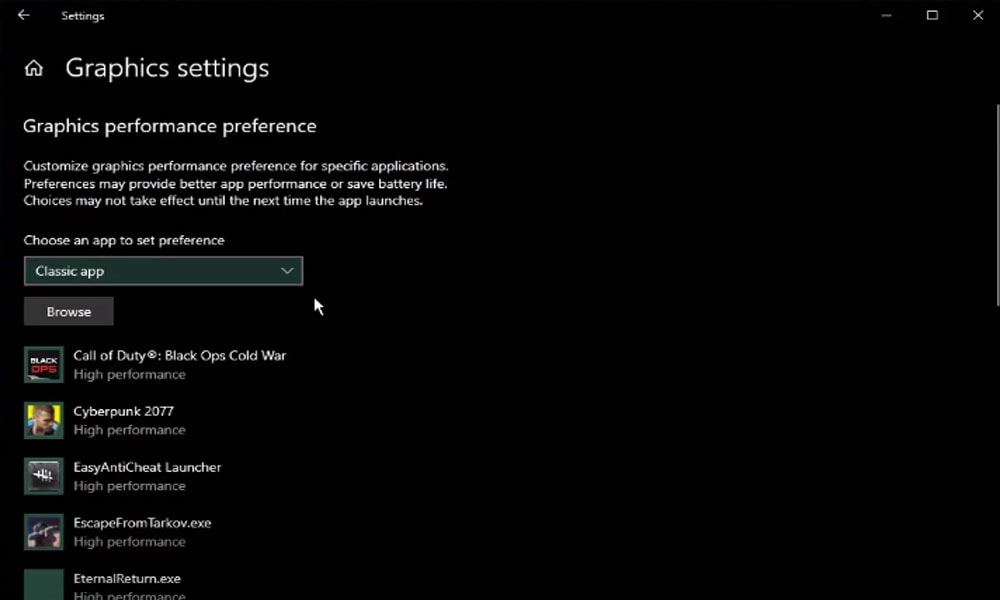
- derfra skal du navigere til det drev, hvor du gemmer spillet.
- efter det, på programfiler verden af Varcraft retail, sørg for at vælge programmet.
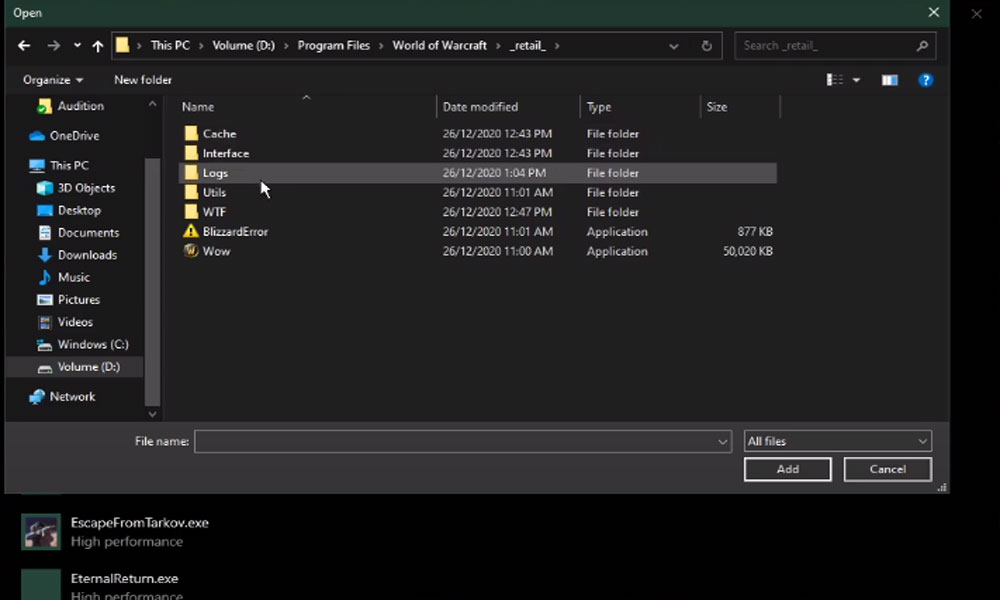
- føj det derefter til programlisten.
- når den er tilføjet, kan du ændre applikationsindstillingerne, så grafikpræferencen er indstillet til høj ydeevne.
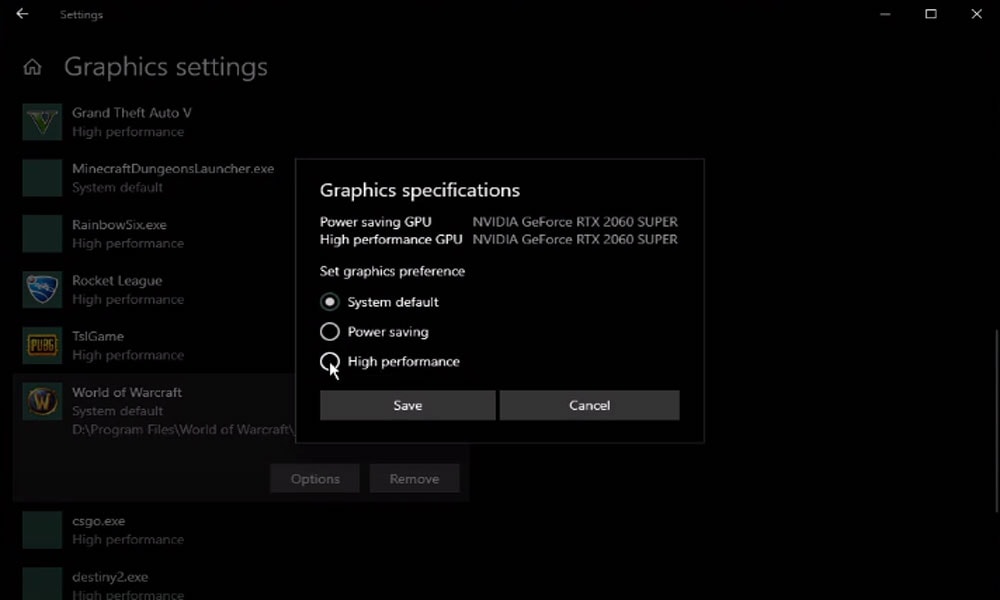
i mellemtiden skal du ikke glemme at anvende dine ændringer. Sådan. Genstart nu din PC og start derefter verdenskrigen og kontroller, om FPS drop-problemet bliver løst eller ej.
#7 Slet Temp-filer
hvis ovenstående metoder ikke fungerer for dig, kan du prøve at slette dine midlertidige filer, da disse kan fremkalde forsinkelse. Hvis din harddisk er rodet, skal du blot søge efter procentvis temp-procentdel. Tryk derefter på enter. Nu, en mappe indeholder alle dine midlertidige filer gemt af dine programmer åbnes, der skal slettes.
så du kan sikkert slette alt, der findes i den mappe. Husk dog, at nogle filer muligvis forbliver, selv efter Slet alle. Så hvis du bemærker, så behøver du ikke bekymre dig.
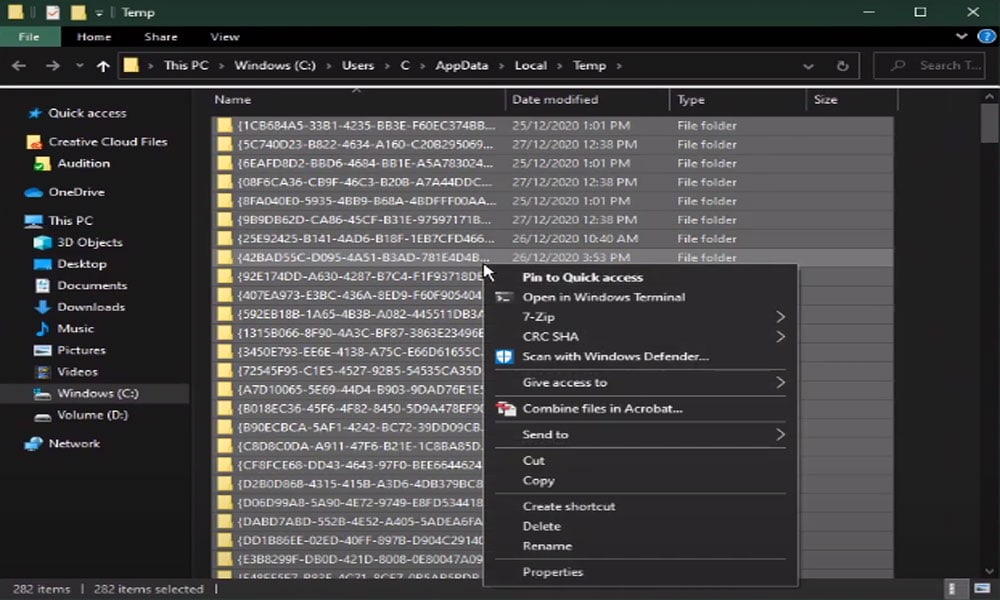
nogle yderligere rettelser:
- du kan prøve at køre spillet med administratorrettigheder og kontrollere, om det kunne hjælpe, da mange brugere rapporterede, at ved at køre spillet med administratorer rigtigt, begynder de igen at få høj FPS.
- Kontroller, om der er nogen ventende OS-opdatering i baggrunden.
- da dette er et serverbaseret spil, så du kan kontrollere, om du får en ordentlig hastighed, mens du spiller spillet. Du kan også tjekke din internethastighed ved hjælp af din bro.ser.
- hvis intet hjælper dig med at få høj FPS, så prøv en gang at geninstallere spillet. Men husk, at dette også kan slette dine spildata.
nu, lancere en verden af krigsfly spil og kontrollere, om det hjælper. Antag for eksempel, at hvis du stadig lider af et lavt FPS-drop-problem på dine vinduer 10 PC fast, mens du spiller en verden af krigsfly. Derefter anbefaler vi, at du kontakter Microsofts supportteam for yderligere hjælp.
Læs også: Doom Eternal den gamle gud Del 2 eskalering Encounter steder.




